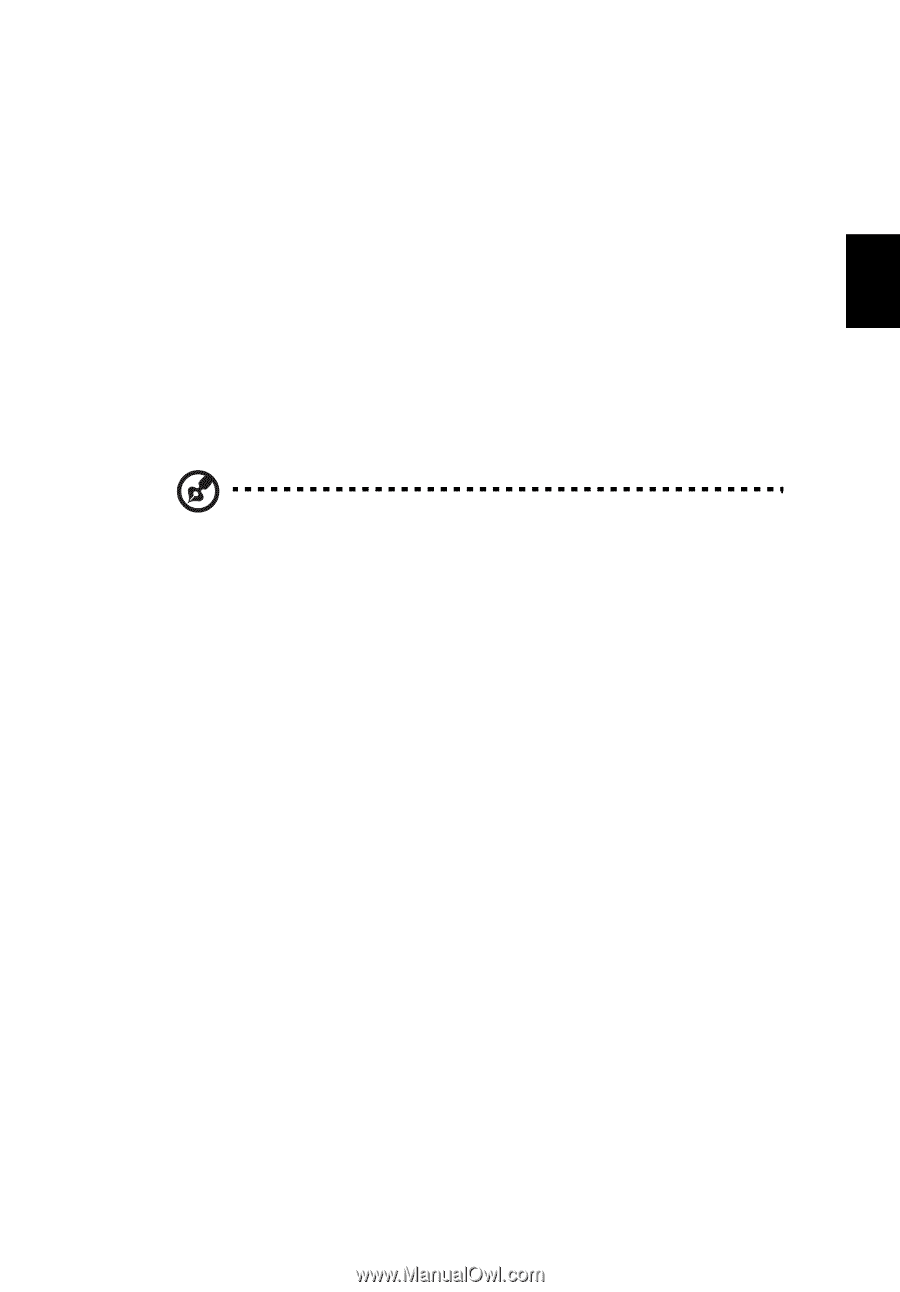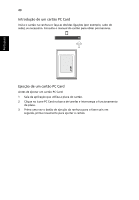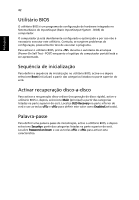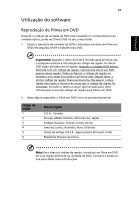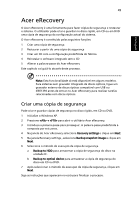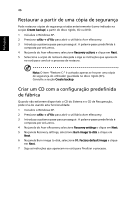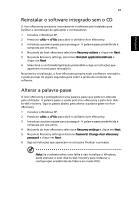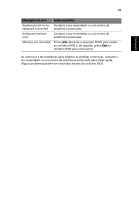Acer TravelMate 4060 Travelmate 4060 User's Guide - PT - Page 55
Acer eRecovery, Criar uma cópia de segurança
 |
View all Acer TravelMate 4060 manuals
Add to My Manuals
Save this manual to your list of manuals |
Page 55 highlights
PPoorrttuugguuêêss 45 Acer eRecovery O Acer eRecovery é uma ferramenta para fazer cópias de segurança e restaurar o sistema. O utilizador pode criar e guardar no disco rígido, em CD ou em DVD uma cópia de segurança da configuração actual do sistema. O Acer eRecovery é constituído pelas seguintes funções: 1 Criar uma cópia de segurança 2 Restaurar a partir de uma cópia de segurança 3 Criar um CD com a configuração predefinida de fábrica 4 Reinstalar o software integrado sem o CD 5 Alterar a palavra-passe do Acer eRecovery Este capítulo vai guiá-lo através deste processo. Nota: Esta funcionalidade só está disponível em alguns modelos. Para sistemas sem gravador integrado de discos ópticos, ligue um gravador externo de discos ópticos compatível com USB ou IEEE1394 antes de entrar no Acer eRecovery para realizar tarefas relacionadas com discos ópticos. Criar uma cópia de segurança Pode criar e guardar cópias de segurança no disco rígido, em CD ou DVD. 1 Inicialize o Windows XP. 2 Pressione + para abrir o utilitário Acer eRecovery. 3 Introduza a palavra-passe para prosseguir. A palavra-passe predefinida é composta por seis zeros. 4 Na janela do Acer eRecovery seleccione Recovery settings e clique em Next. 5 Na janela Recovery settings , seleccione Backup snapshot image e clique em Next. 6 Seleccione o método de execução da cópia de segurança. a Backup to HDD para armazenar a cópia de segurança do disco na unidade D:. b Backup to optical device para armazenar a cópia de segurança do disco em CD ou DVD. 7 Após seleccionar o método de execução da cópia de segurança, clique em Next. Siga as instruções que aparecem no ecrã para finalizar o processo.